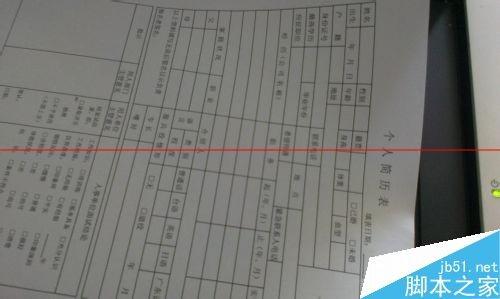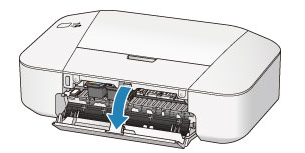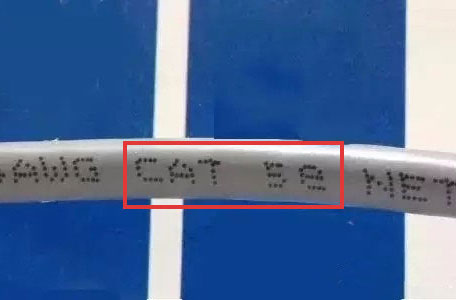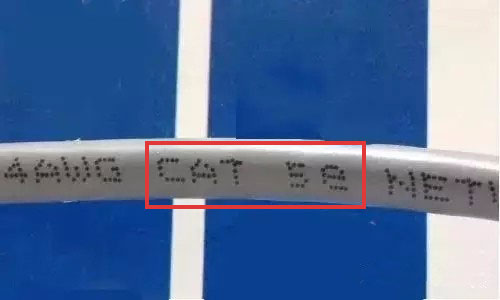HP1025彩色激光打印机打印怎么校准偏色的问题?
时间:2024-07-05人气:作者:未知
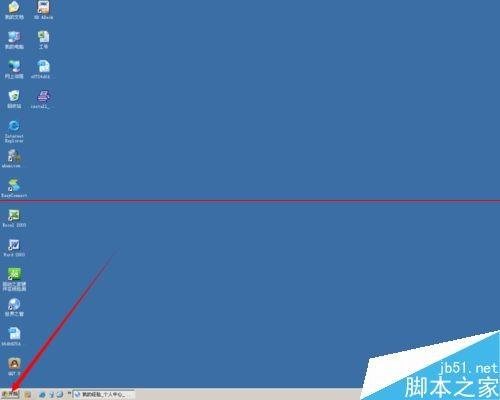
HP1025彩色激光打印机有时候换粉盒以后或者用的时间长了,往往会出现色彩打印失真,那么如何来校准呢,下面给大家介绍一下,HP1025自带的校准程序。
1、首先在桌面点击桌面左下角开始按钮
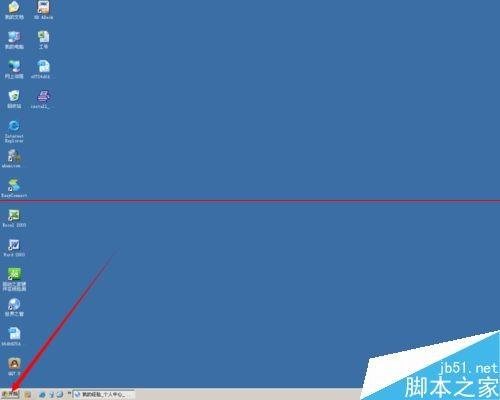
2、选择“所有程序“

3、再选择"HP→HP LaserJet Professional CP1020 Series→设备设置”

4、这时屏幕右下角的后台程序运行栏会出现这个图标
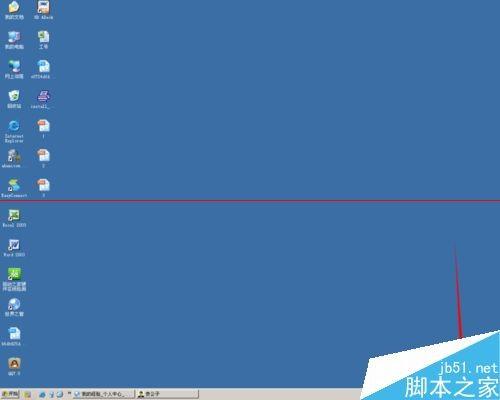
5、点击这个图标
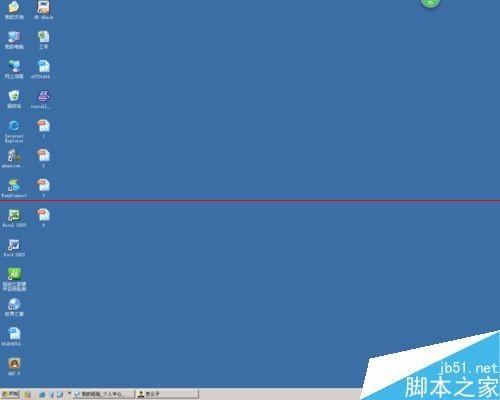
6、打开这个窗口后,点击设备设置
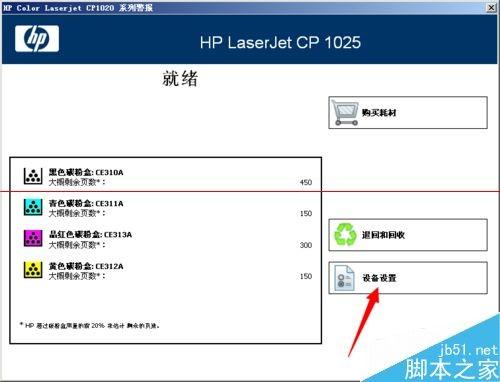
7、然后点击"打印质量”
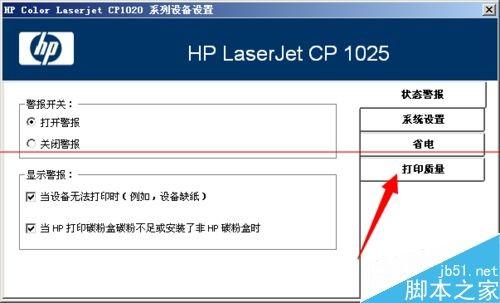
8、最后点击“立即校准”,一般校准个12次以上,效果最好
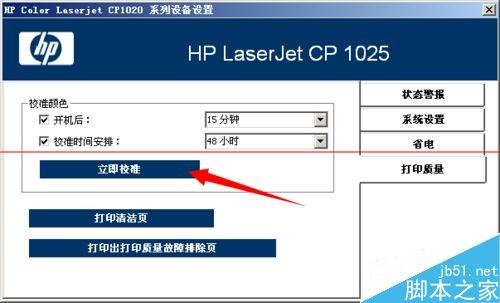
注意事项: 一定 要多校准几遍,最好12遍以上。
最新文章
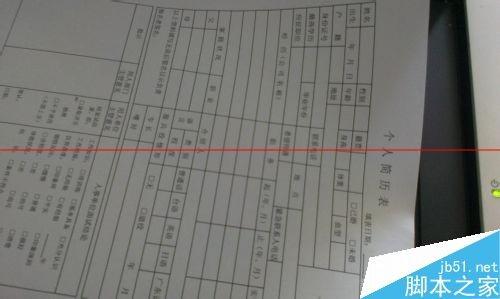
佳能pixma打印机怎么扫描? 1、首先选择你想要扫描的文件 2、然后把文件反放着,需要扫描的放在下面 3、再就是把打印机盖好 4、打开我的电脑,选择打印机 5
(0)人喜欢2024-07-05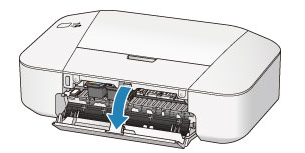
佳能打印机2800系列该怎么更换墨盒? 1.确保电源已开启,打开盖板 2.取出空的FINE墨盒。 3.取出新的FINE墨盒,并轻轻地取下保护胶带 4.将新的墨盒
(0)人喜欢2024-07-05
如何快速检测打印机是否有问题? 在电脑左下角开始界面,开始界面是所有初学电脑第一个需要了解的。点击如图标识 在开始界面中找到设备和打印机选项(XP电脑设备和打印
(0)人喜欢2024-07-05
爱普生打印机废墨盒怎么计数清零? 爱普生喷墨打印机使用时间长了,里面的墨盒计数一到规定的数值,机器就会停止打印,一开机,就出现所有警告灯闪亮,打印程序提示机器故
(0)人喜欢2024-07-05
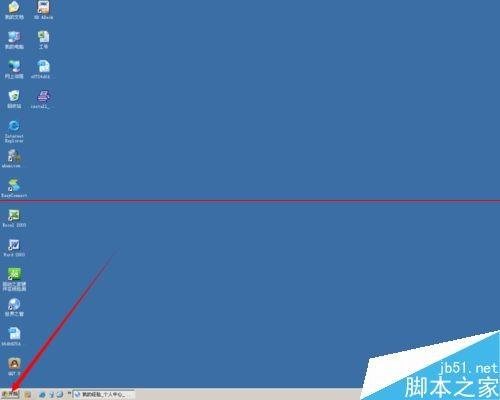
HP1025彩色激光打印机打印怎么校准偏色的问题? HP1025彩色激光打印机有时候换粉盒以后或者用的时间长了,往往会出现色彩打印失真,那么如何来校准呢,下面给
(0)人喜欢2024-07-05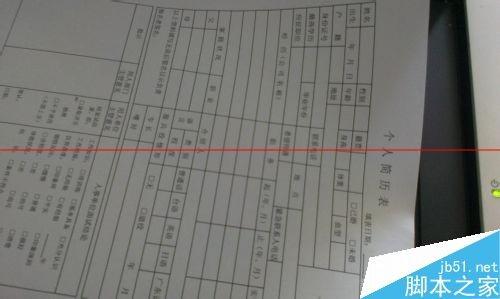
佳能pixma打印机怎么扫描? 1、首先选择你想要扫描的文件 2、然后把文件反放着,需要扫描的放在下面 3、再就是把打印机盖好 4、打开我的电脑,选择打印机 5
(0)人喜欢2024-07-05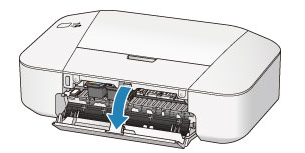
佳能打印机2800系列该怎么更换墨盒? 1.确保电源已开启,打开盖板 2.取出空的FINE墨盒。 3.取出新的FINE墨盒,并轻轻地取下保护胶带 4.将新的墨盒
(0)人喜欢2024-07-05
如何快速检测打印机是否有问题? 在电脑左下角开始界面,开始界面是所有初学电脑第一个需要了解的。点击如图标识 在开始界面中找到设备和打印机选项(XP电脑设备和打印
(0)人喜欢2024-07-05